 タイトルの通り、AmazonのFireTVstickを購入しました!!
タイトルの通り、AmazonのFireTVstickを購入しました!!FireTVStickとは、HDMI端子の小さなパソコンみたいなものです。
HDMIでTVと接続すると、AmazonPrime動画などの動画サービスがTVで見ることができるようになるという商品です。
ぶっちゃけ…Amazonプライム会員ではない人はほぼほぼ買う必要はないかなと思ったりもします。
が、我が家はAmazonプライム会員じゃなくても問題ない使い方をするときもあるので、それについても書きますねー!
購入した理由は、Amazonのプライム動画をしっかりと使い切れていないと感じたからです。
使い始めてから一ヶ月以上経過したのでそろそろレビューしてみようかなと思います。
FireTVStickを買う前まではどうやってプライム動画を見ていたの?
プライム動画はAmazonプライム会員に入っていれば見放題となる動画配信サービスです。プライム会員は年間約4,000円で、月々300円超と考えれば激安じゃん! と思い、加入しました。
そう、プライム会員になった一番の理由はプライム動画が始まったタイミングでした。

Amazonプライムは小さな子供がいる忙しい家庭にピッタリ! 大人も子供も嬉しいサービスでした。
私のブログをよく読んでくれている人(1人もいなさそうw)はわかるかもしれないですが、ネット通販で買い物をするときにAmazonをかなりの頻度で使用しています。といってもどちらかと言うと、低所得(´・ω・`)なので月に1回でもAmazonが利...
さて、そんなプライム動画ですが、今まではテレビにノートパソコンを接続して見ていました。

人生初の中古パソコンを購入してみたよ! 安く買いたい人はかなりお勧め!
最近忙しすぎてストレスが溜まりまくっています。ストレスが溜まりに溜まってものを買って発散させようと思ったのですが…思った瞬間に購入してしまいましたw購入したのは1月なので既にかなりの期間が経過してしまってますが、その分バッチリと使い勝手を書...
このときに初めて中古PCを購入したのですが、今も現役で使えています。
というか…SSDに変えてから、メインのPCをよりもサクサク動作していて中古で購入したPCのほうがメインになっちゃってますw

7000円でノートパソコンの起動が数秒になったよ! 起動待ちのストレスが皆無になりました!
私がブログを書くメインの環境はノートパソコンです。スマホでは基本的に更新作業は行わず、メモのみ取ることに専念をしています。歩きながらメモをとったり、通勤時間にメモを取れるのがよいですね。ただどうしても細かなデザインや見た目の確認、入力スピー...
最近、またSSDがかなり安くなってきているので、時間のあるときにメインのPCもSSDにしようと思っています。 と、そんな感じに使っていたのですが嫁から一言。

嫁
パソコン起動するのが面倒くさい。色々面倒くさいからパパが居る時しか見ていない…
と(´・ω・`)。。
oh…。
私自身、パソコンでの作業が慣れているから苦じゃないのですが、そうじゃない人からすると面倒くさいんですよね。
改めて手順化してみると、
- パソコン起動する(1分程度)
- HDMIケーブルを接続する(30秒程度)
- ブラウザ起動してAmazonのページ開く(1分程度)
- ログインし、プライム動画ページへ遷移する(1分程度)
- 見る動画をクリックし、画面を最大化する(1分程度)
じゃあ私が居なかった時は見ていなかったのかというとそうではなく、ipadを使って見ていたようです。
ipadにもプライム動画のアプリをインストールしてありましたからねw
さて、、、ながーくなりましたが、これがFireTVStickを買うきっかけになりました。
セールでゲット!
FireTVStickは普段は4,980円で販売されています。が、年に数回行われるセールを利用すると、3,980円 or 3,480円で買うことができるんですよね!
もちろん私は経済的な面から3,480円狙いで…というか、3,480円で購入しましたw

2018年、夏のボーナス平均83万円!? 私は例年どおり0円でしたけども…
ここ10年ほど、聞きたくない単語の1つであるボーナス。2018年夏も支給されませんでした。医療費が重なっているので辛いんですけど!!というわけで、半年に一度のボーナスないよーーーーブログです。毎年2回、ボーナスないネタを書いていますが、恨み...
下に書きますが、実は我が家のTVの場合、、これだけだとダメで買い足したものもあるので、それについても書きますね。
購入したのは2018/7/16のプライムデーです。
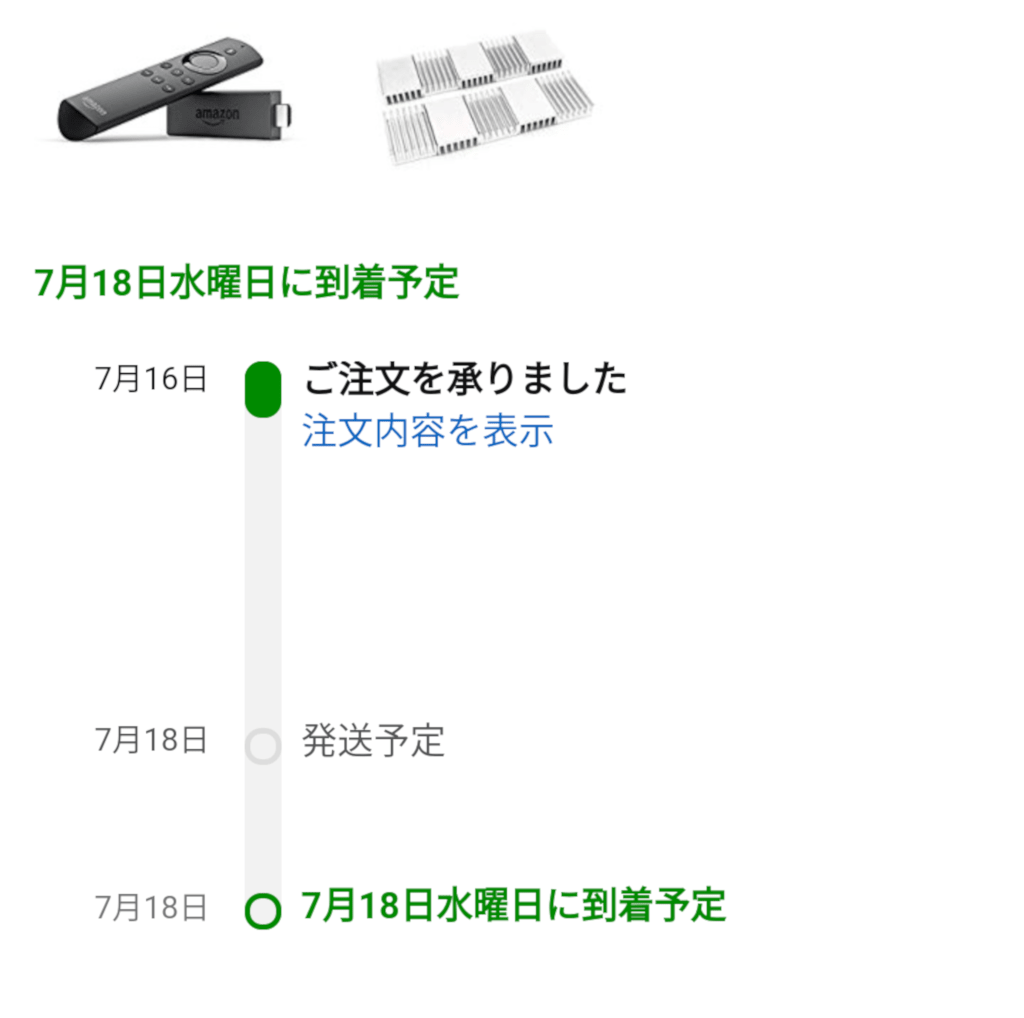
写真にあるように、FireTVStickとヒートシンクです。
普段のAmazonと比べると到着が遅いような気もしますが、十分許容範囲内です。
届いた!
7/18に届きました。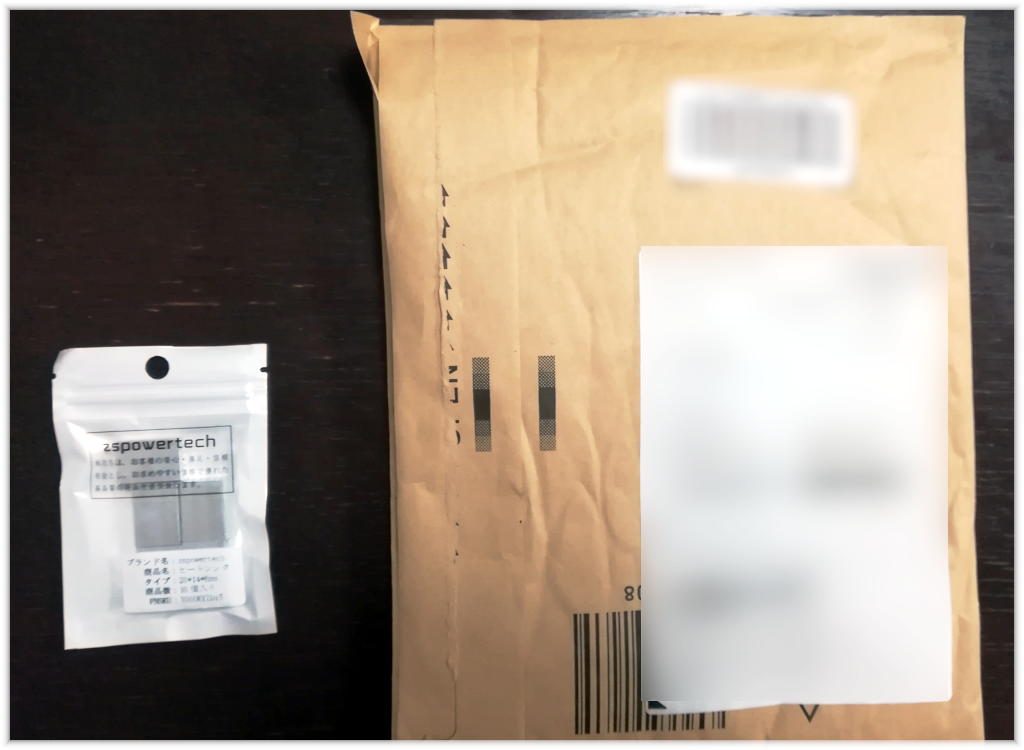
Amazonっぽい封筒と、ヒートシンクです。
まずはメインじゃないヒートシンクから。

しれっと「ヒートシンク」と書いてきちゃいましたが、ヒートシンクとは、溜まった熱を逃してくれるものです。
ぶっちゃけ、、、アルミの板ですw
最初、CPU用のヒートシンクが余っていたので自作しようとしたのですが、アルミを削り出す道具がなかったので購入しました。
パッケージのフォントは苦手なフォントです(´・ω・`)
このヒートシンクはFireTVStick本体にあとで貼り付けます。
メインはこれ!
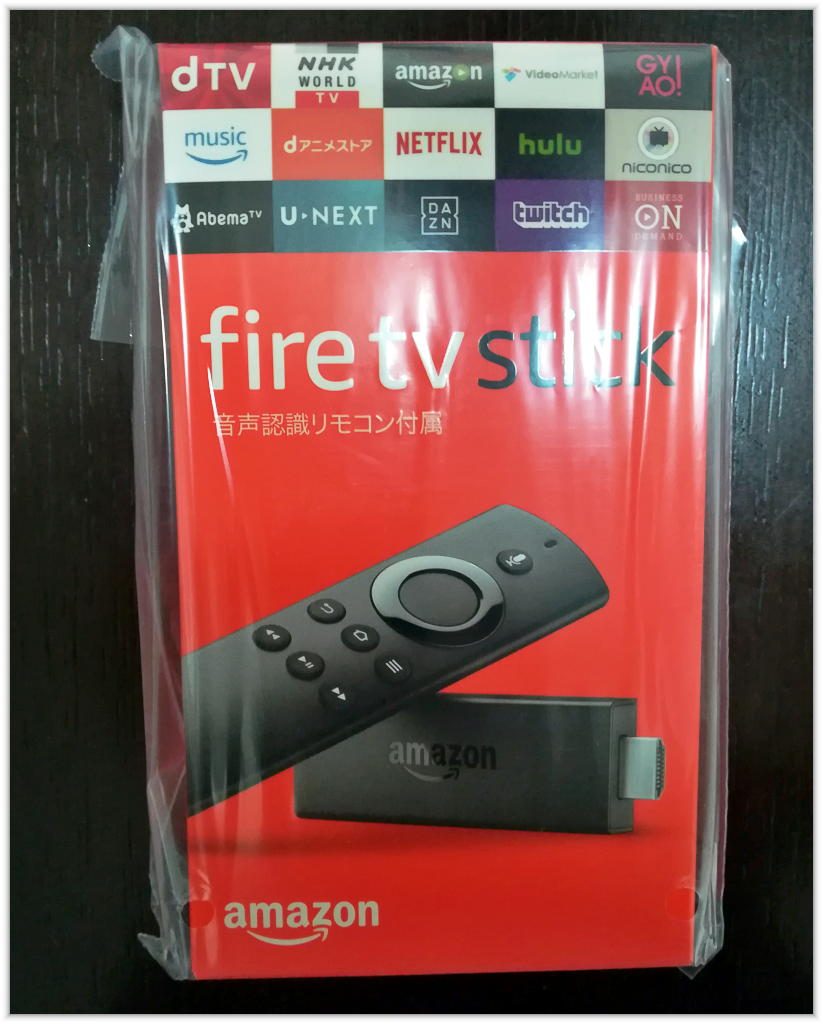
いかにもAmazonの商品って感じがしますね!
なんかコストコに普通に並んでそうなデザインでもありますが。。
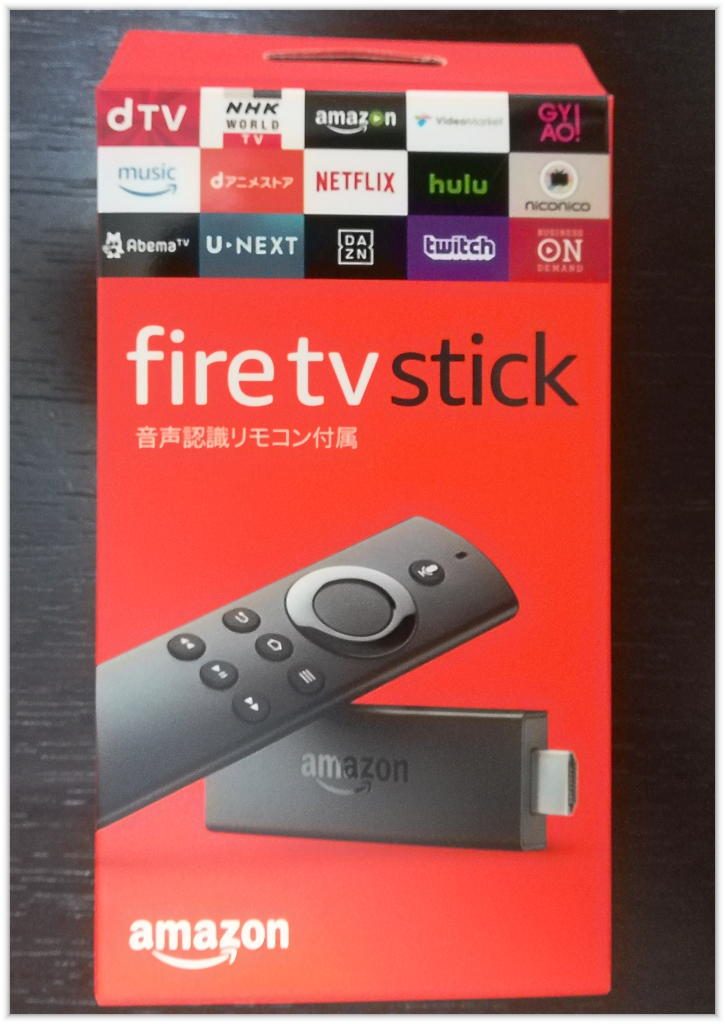
ビニールで包まれていたので傷はありませんでした。
裏面。
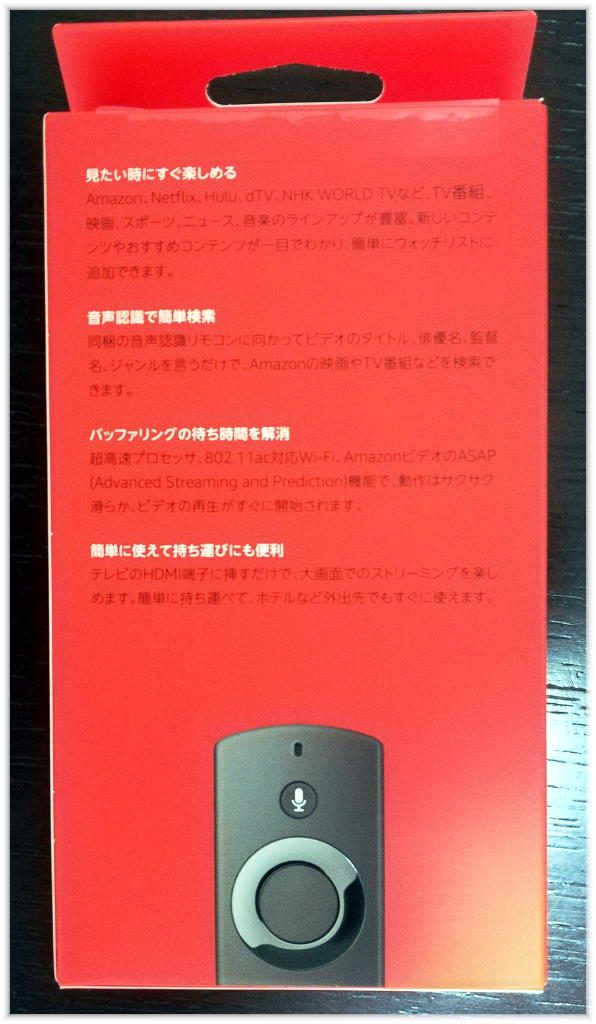
パッケージ全体的な印象としては、絵や写真が少なく、最低限といった印象です。
開封!

分かりづらいですが、右側においてあるのが中に入っていたものです。
本体が黒いから余計に分かりづらいですねw
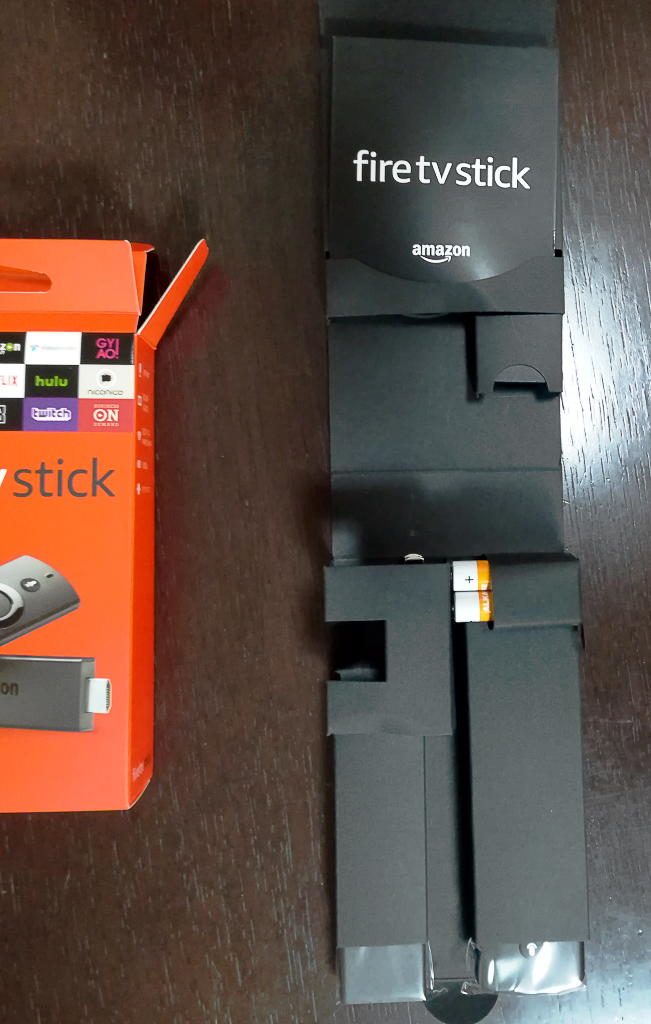
開いてみると、電池やら本体やらが入っています。
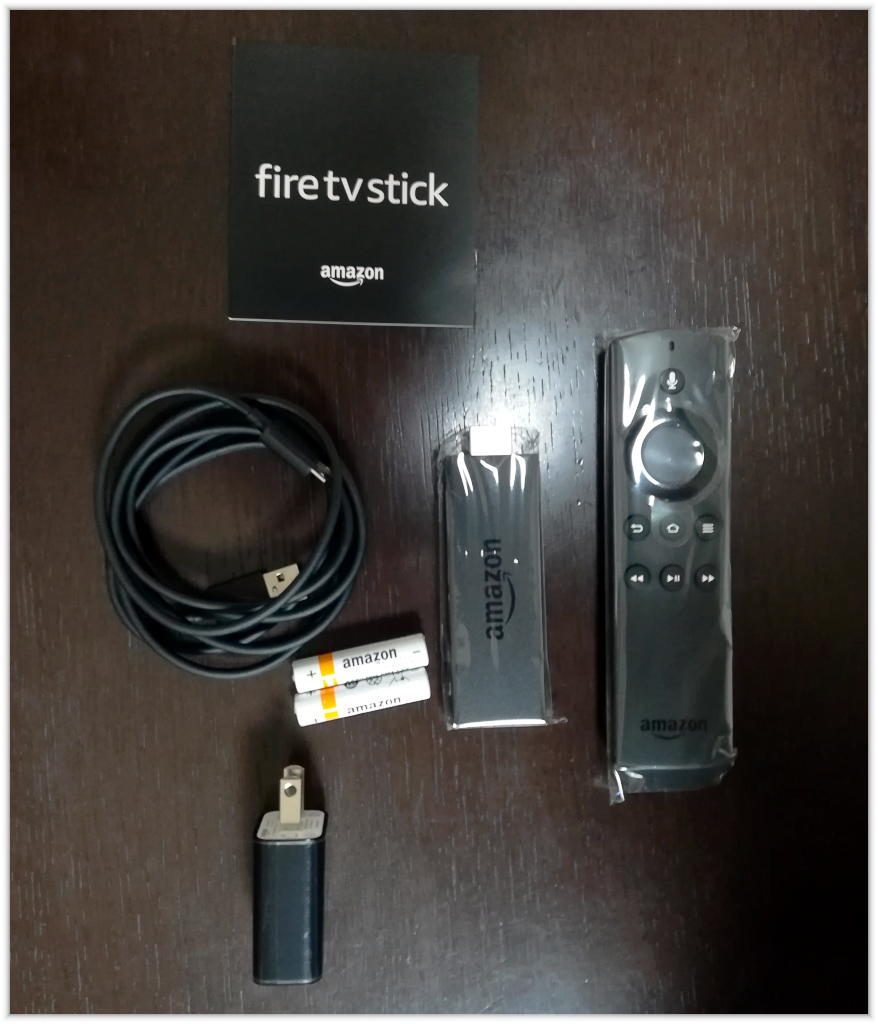

内容物は、
- 充電アダプタ及びUSBケーブル
- 本体
- リモコン
- 冊子
- HDMI延長ケーブル
- Amazon単4電池2本

フィルム包装に最低限の記載がありますが、これだけである程度わかってしまいますねw
さて、本体にヒートシンクをくっつけていきます。



こんな感じでくっつけましたw
ヒートシンクは10個入りで、すべて貼り付けています。
1つがかなり小さいんですよねw
できるだけ変にならないように貼ったつもりですが…センスが問われる。。
一般的な両面テープで貼っていますが、もっと適したテープとかあるのかな?
数年後にベタついたりしないかが心配です。。
ここまでやってからFireTVStickをテレビのHDMIに差しました。
いざ見てみる!! あれ!?
早速ログインなど初期設定を済ませて動画を見てみます。家は光回線なのでインターネットはめちゃくちゃ早いんです(自慢)。
インターネットの速度や品質だけにはこだわりたくて、少し贅沢に使っています。
ちなみにNURO光を使っています。
何度かレビューを書いているので読んでみてくださいね!

NURO光を約1年6ヶ月使用してみての感想。 実測値を公開するよ!
引っ越しをしてインターネット回線をNURO 光にしました。使い始めて約1年と6ヶ月が経過しました。当時はサービスが開始されたばかりの頃で不安もありました。NURO 光の使い勝手などの感想、また評価を書いていこうかなと思っています。NURO光...

【固定電話購入1】ひかり電話契約しました。 今のネット契約と同じなので申し込んでから1週間!
来年から上の子が小学生になります!まだこの間生まれたばかりなのに…(年寄りみたいw)小学生になるに当たり、嫁からの提案で固定電話が欲しいと言う話になりました。今回は、欲しい理由~申し込んで使ってみるまでを備忘録として残してみました。固定電話...
最初に見た動画は何だったか忘れちゃいましたが…見れるじゃん! と感動しつつ、動作確認しました。
FireTVStick本体に貼り付けたヒートシンクに触ってみると、かなり熱くなっていました。
「じんわり」ではなく「かなり」熱いです。
ヒートシンクが熱くなっているということは、うまく熱を逃していることを示しています。
さて、確認が終わって普通のテレビ(地上波)に戻すとなぜかノイズが。。。
FireTVStickを設置したときに、同軸ケーブルが緩んだり抜けたりずれたりしてしまったかなと思い確認。
実際、分配器に刺さっていた同軸ケーブルが緩んでいました(´・ω・`)
再度地上波を確認してみますが、やっぱり不定期にノイズが乗ったり、映像が乱れたりします。
もう明らかにFireTVStickの影響で間違いありません(´・ω・`)
折角いつでも見ることができるように買ったのにーー!! と思いつつ調べてみました。
回避策発見!
調べてみると、東芝製のREGZAを使っている人は、直接TVにFireTVStickを刺すと映像が乱れるみたいです。そして、うちのTVはREGZAです。。。
FireTVStickの初期不良じゃなくてよかった!!
結果、HDMIの延長ケーブルを使用して、TVから少し離すと映像が乱れることがなくなるらしいので、即注文しましたw
…最初に知っておきたかったな(´・ω・`)
選んだのは、ホーリック製のHDMIケーブルです。
ホーリックを選んだ理由は、TV周りの製品を多く出していたり、HDMIケーブルに関しても会社で購入したときに結構よさそうだったことから選びました。

簡素なパッケージ。
正直な所、HDMIケーブルの規格は詳しくないのですが、4K対応であれば長く使えそうという理由でこれを選びました。
開封!

色は銀を選びました。
先端部はキャップで保護されています。

キャップを外すと金メッキがお目見え。
ノートPCとTVをつないでいたHDMIケーブルもあるのですが、安いものを選んだため品質が悪くメッキもされてなかったんですよね。。
長く使えるといいのですが。。

延長なので、片方がメスになっています。
ここにFireTVStickを差し込むのですが…
びっくりするくらい硬い
緩いよりも硬い方がいいのですが、、、かなり固くて驚きました。
外すのがちょっと怖いな…。
もし旅行とかに行くときは、外さずに持っていきますが…多分旅行に行っても使うタイミングがないな。。
実家に帰る時は役に立つかも。。
結果、延長ケーブルを使ったことで、映像の乱れもなくなりました。
よかったーーー!!
うちで良く使う、FireTVStickのプライム動画以外での使い方は?
さて、最初に書いたプライム会員じゃない人の使い方としてですが、家ではミラキャストという機能を毎日のように使っています。ミラキャストって大雑把にできることだけ言っちゃうと、スマホの画面をTVに映すことができる機能です。
私はプライム動画をみたりAbemaTVを見るのに使うのがメインですが、嫁はスマホの画面を毎日のようにTVに映しています。
その理由は、野球の試合を見るためです。
昔(20~30年前)は、19:00と言ったらプロ野球!! という家庭が多かったと思いますが、今では地上波ではオールスターのときくらいしか見ません。
嫁は野球が大好きで、結果だけでなく内容も見たい派なのです。
なので野球の試合をスマホでなくTVで見るためにFireTVStickを使っています。
野球の試合はパ・リーグTVというサービス (ファンクラブに入っているので月額1,000円) で見ることができます。
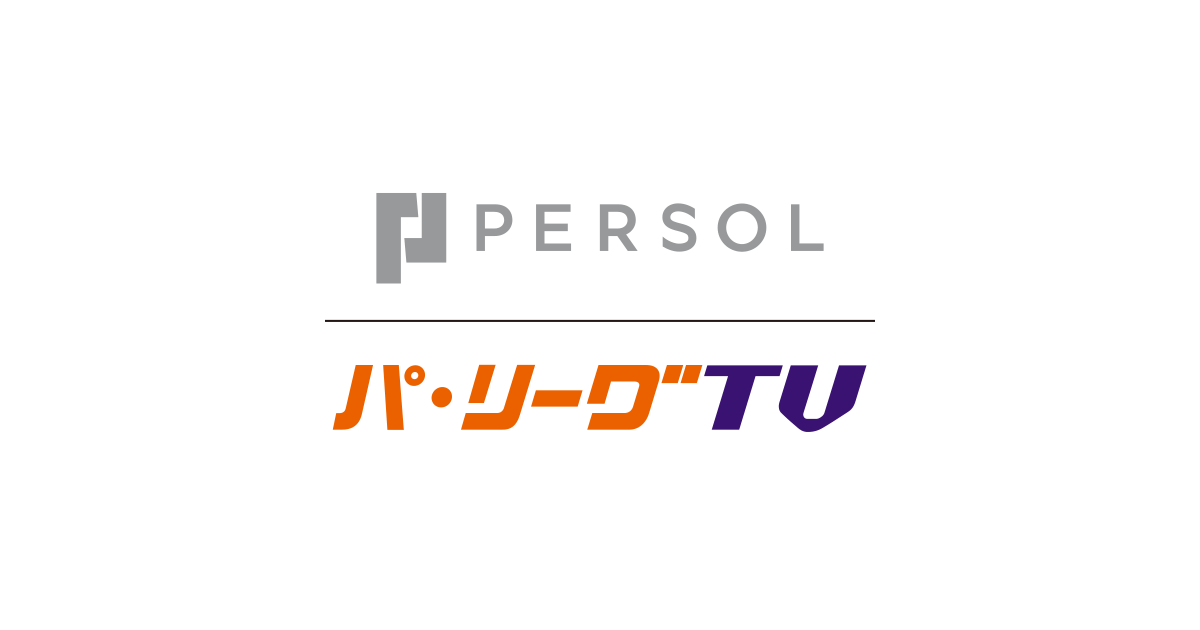
【公式】パーソル パ・リーグTV|ライブ配信・動画・試合速報|パ・リーグ.com|プロ野球
パーソル パ・リーグTVはスマホ、PC、タブレットでパ・リーグ主催全試合をライブ配信します。見逃したシーンはVOD(動画)で見放題!いつでも、どこでも、好きなだけパ・リーグをお楽しみ頂けます。
スマホでパ・リーグTVを表示させ、それをTVに映すといった感じですね。
TVからインターネットに接続して…という方法も可能なのですが、ミラキャストを使ったほうが手軽にできるようです。
これ以外にも、旅行に行ったときに撮った写真とか動画をサクッと簡単に見るという使い方ができちゃうのも便利ですよね!
まとめ
FireTVStickを購入して一ヶ月超経過しますが、大正解でした!- AbemaTVを見るようになった(それまで名前は知っていたけど見てなかった)
- プライム動画が簡単に見ることができるようになった
- スマホの画面をTVに簡単に映すことができるようになった
大事なことは「簡単に〇〇できる」というところです。
正直なところ、、、私一人であれば買わない商品の1つだったかもしれません。
が、家族がより便利に色々なサービスを使うことができるようになったと考えたら、買ってよかったと思いました。
ちなみに、上の子の友達の家にも同じリモコンがあったと言っていましたw
プライム会員の人でテレビを持っている人は絶対に買いですね!
買うときには、ヒートシンク、TVでが東芝製のREGZAだったらHDMI延長ケーブルも一緒に買うと、届いたらすぐに見ることができますよー!
そして、、、安い時を狙ってくださいw
参考にしてみてくださいねー!


